Trabalhe com as clean rooms do Azure Databricks como um colaborador convidado
Importante
Esse recurso está em uma versão prévia.
Este artigo descreve como ingressar e trabalhar em uma clean room do Azure Databricks como colaborador convidado.
O Databricks Clean Rooms oferece um ambiente seguro e com proteção de privacidade, no qual várias partes podem trabalhar juntas em dados corporativos confidenciais sem acesso direto aos dados umas das outras. Para obter mais informações, consulte O que é o Azure Databricks Clean Rooms?.
Quando outro colaborador cria uma clean room para que você possa trabalhar com eles em um projeto de dados compartilhado, há duas tarefas que alguém em sua organização deve realizar:
- Encontre e envie ao criador da sala limpa seu identificador de compartilhamento de sala limpa.
- Quando a clean room aparecer no seu metastore do Unity Catalog, conceda acesso a ele para os usuários da sua organização.
Este artigo descreve essas tarefas, juntamente com instruções para gerenciar e trabalhar em uma clean room.
Encontrar seu identificador de compartilhamento
Quando um colaborador cria uma sala limpa que deseja compartilhar com você, ele solicita seu identificador de compartilhamento de Sala limpa. O identificador de compartilhamento é uma string que consiste em sua ID de metastore global + sua ID de workspace + seu nome de usuário (endereço de e-mail).
Permissões necessárias: Para obter o identificador de compartilhamento, você deve ter o privilégio BROWSE no seu metastore, ter qualquer privilégio em qualquer clean room, ter o privilégio CREATE CLEAN ROOM, ou ser um administrador do metastore.
Para obter o identificador de compartilhamento:
No workspace do Azure Databricks, clique em
 Catálogo.
Catálogo.Na página Acesso rápido, clique no botão Clean Rooms >.
Como alternativa, clique no ícone de engrenagem
 na parte superior do painel Catálogo e selecione Clean Rooms.
na parte superior do painel Catálogo e selecione Clean Rooms.Na página Salas Limpas , clique no nome da sua organização no canto superior direito e selecione Copiar identificador de compartilhamento de Sala Limpa no menu.
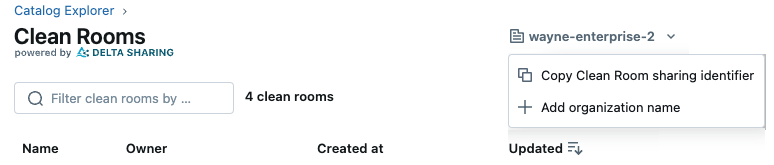
Envie o identificador de compartilhamento para o criador da clean room.
Exibir, editar, conceder acesso, monitorar e excluir uma clean room
Para saber como visualizar, editar, conceder acesso, monitorar logs de auditoria e excluir uma clean room, consulte Gerenciar clean rooms.
Adicionar ativos de dados e notebooks a uma clean room compartilhada com você
Para saber como adicionar tabelas, volumes, exibições e blocos de anotações a uma sala limpa, consulte Etapa 3. Adicione ativos de dados e notebooks à sala limpa. O processo é o mesmo, quer você seja o criador da clean room ou um colaborador convidado.
Executar notebooks em uma clean room
Para saber como executar notebooks em uma clean room, consulte Executar notebooks em clean rooms. Você pode executar notebooks que foram adicionados à clean room por outros colaboradores, mas não pode executar notebooks que você mesmo adicionar à clean room.
Ler tabelas de saída em uma sala limpa
As tabelas de saída são tabelas somente leitura temporárias geradas por uma execução de notebook e compartilhadas com o metastore do Catálogo do Unity do executor do notebook. Se o notebook criar tabelas de saída, você poderá ler essas tabelas em seu workspace do Azure Databricks, sujeitas às concessões de privilégio usuais do Catálogo do Unity, e incorporá-las aos fluxos de trabalho. Consulte Criar e trabalhar com tabelas de saída em Clean Rooms do Databricks.